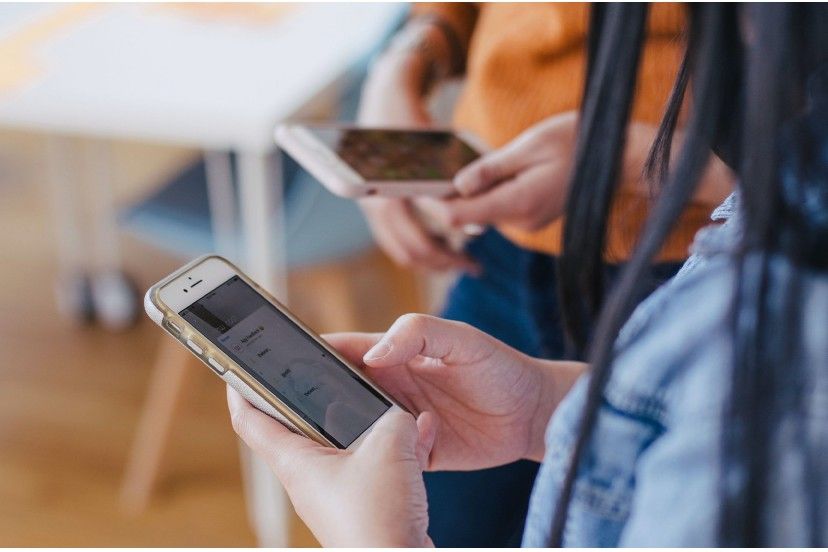5 Tipps zum Übertragen von Daten von Ihrem alten iPhone auf das neue
Heutzutage ist es viel einfacher, Daten schnell und sicher von einem alten iPhone auf ein neues zu übertragen, dank einer Funktionalität der Werkseinstellungen des iOS-Systems. Es gibt ein paar verschiedene Methoden zum Übertragen von Daten zwischen Geräten, sei es über iCloud, Wi-Fi oder sogar über ein Kabel, von Quick Start. Lesen Sie unten Schritt für Schritt, die Open Box Mobile vorbereitet hat, um Ihnen zu helfen.
Übertragen von Daten über iCloud
Um Daten von einem Gerät auf ein anderes über iCloud zu übertragen, müssen Sie die Option "iCloud Backup" auf Ihrem alten Gerät aktivieren. Wenn Sie diese Funktion noch nie eingerichtet haben, können Sie dies jederzeit unter Einstellungen » Ihre Apple-ID » iCloud » ICloud Backup » Jetzt sichern.
Diese Funktion kümmert sich um beide Geräte, daher ist es wichtig, das Gerät zu einem Zeitpunkt herunterzuladen, zu dem Sie das Gerät eine Weile nicht verwenden müssen.
Bei einer erfolgreichen Sicherung müssen Sie lediglich Ihr neues iPhone starten, sich bei Ihrem iCloud-Konto anmelden und während der Schnellstarteinrichtung im Schritt "Apps und Daten" die Option "Wiederherstellen aus einem iCloud-Backup" auswählen.
Sobald dies erledigt ist, wartet es, bis der Übertragungsvorgang abgeschlossen ist, und schließt dann die Erstkonfiguration des iPhones ab. Wenn Sie Inhalte bei iTunes oder im App Store gekauft haben und über mehrere Apple-IDs verfügen, müssen Sie sich bei jeder dieser IDs anmelden.
Ihre Daten werden nicht sofort angezeigt, nachdem Sie iCloud auf Ihrem neuen Gerät gesichert haben - es kann einige Stunden (oder sogar Tage) dauern, aber Sie können Ihr Gerät während dieses Vorgangs normal verwenden.

Datenübertragung durch Annäherung von Geräten
Eine weitere Option zum Migrieren von Daten zwischen Geräten in iOS 12.4 erfordert nur, dass sie nahe beieinander liegen (und mit demselben Wi-Fi-Netzwerk verbunden sind). Um die Daten auf diese Weise zu migrieren, platzieren Sie das vorherige iPhone während des gesamten Vorgangs neben dem neuen, während Sie die nächsten Schritte ausführen. Denken Sie daran, beide Geräte an das Stromnetz anzuschließen, damit der Vorgang nicht aufgrund eines Batteriemangels unterbrochen wird.
- Verbinden Sie das neue iPhone und verbinden Sie es mit dem Wi-Fi-Netzwerk. bringt dann das alte Gerät näher an das neue.
- Warten Sie, bis eine Animation auf dem neuen iPhone angezeigt wird. Positionieren Sie die aktuelle iPhone-Kamera über der Animation und warten Sie, bis die Meldung "Auf dem neuen iPhone fertig stellen" angezeigt wird.
- Wenn Sie dazu aufgefordert werden, geben Sie Ihren aktuellen iPhone-Zugangscode auf Ihrem neuen Gerät ein und befolgen Sie die Anweisungen zum Einrichten von Face ID oder Touch ID.
- Tippen Sie auf "Vom iPhone übertragen", um die Übertragung von Daten vom vorherigen iPhone auf das neue zu starten.
- Hält Geräte nahe beieinander, bis der Datenmigrationsprozess abgeschlossen ist. Die Übertragungszeit kann je nach Faktoren wie Verbindungstyp, Netzwerkbedingungen und Datenmenge variieren.
Der Vorteil der direkten Übertragung besteht darin, dass diese Methode nicht von iCloud abhängt, und Sie können auch Daten übertragen, aus denen iCloud Backup nicht besteht, z. B. Zustands-, App- und Einstellungsdaten.

Datenübertragung über eine Kabelverbindung
Bei Verwendung der Kabelmethode zeigt das Übertragungssymbol an, dass die Geräte angeschlossen sind. Sobald das erledigt ist, folgen Sie einfach Schritt 4 oben und beenden Sie den Einrichtungsvorgang. Sie können auch einige Einstellungen von Ihrem vorherigen iPhone auf Ihr neues iPhone übertragen, z. B. Apple Pay und Siri.
Hat Ihnen dieser Artikel gefallen? Teilen Sie uns Ihre Meinung mit und Sie können auch andere Themen aus der Welt der Technik vorschlagen, die Sie geklärt sehen möchten.
Ihr neues iPhone ist da , https://www.openboxmobile.com/pt/pesquisa_36.html?c=1&term=iphone